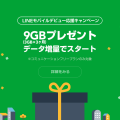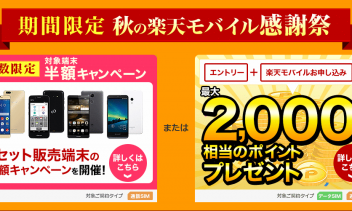mineoのパケットシェアグループで無駄なくパケットを使おう
- ライター:鹿
以前にmineoのパケットギフトの受け取り方をご紹介しましたが、これでは他人にシェアすることが出来ても、自分で契約している回線に送ることができません。
mineoのキャンペーンがスタートしてから4回線契約しているので、このままでは3GBのパケットがそれぞれ分散しているので、使い切る度にSIMカードを入れ替えることとなり非常に面倒くさいです。今回は備忘録として手順をまとめておきます。
mineoのパケットシェアグループを組む手順
シェアするには持っている回線同士をパケットシェアグループを組んでおく必要があります。
パケットシェアする番号を入力
まずは、mineoマイページにログインし、ページの下にある「ご契約サービスの変更」の中にある「パケットシェア変更」を選択します。
するとパケットシェアグループお申し込み画面に飛ぶので、注意事項を読みつつパケットシェアを行う回線の電話番号を入力します。mineoを複数回線持っている人はマイページに入ったときに番号が一覧で出てくるのでその時にコピペしておきましょう。
確認画面へ遷移するので、番号が間違えていないか確認してから「申し込む」ボタンを押します。
すると「ご契約中のご利用ではない、もしくはご利用開始翌日以前のご利用のため、変更はできません(GM435)」というエラーが表示されてしまいました。
調べてみたところ、回線を開通して通信をした翌日に初めてシェアグループを組めるようです。この時はまだ開通していなかったので、一度mineoのSIMカードを開通させてから翌日設定し直すと無事に完了画面に行けました。
mineoのメールアカウントを設定する
パケットシェアの申し込みが完了したら、契約しているそれぞれの回線でパケットシェアの承認をしなければいけません。こういった重要な情報はmineoのメールアカウントに届きます。
mineoのメールアカウントはマイページトップの「ご利用状況の確認」の一番上にある「ご契約内容紹介」を押して、ページの下にあるメールのところにメールアドレスと初期メールパスワードが書かれています。これをメーラーアプリで設定していきます。
メーラーアプリを起動してアカウント設定を開きます。メーラーアプリによって設定画面のボタンが異なりますが、大抵の場合は初回起動時にアカウント設定画面へ移動すると思います。
アカウントの種類は「その他」を選択し、先ほど表示したmineoのメールアドレスとパスワードを入力します。
続いてアカウントのタイプを「IMAP」にして、次の受信設定はそのまま次へ進みます。
最後の送信メールサーバー設定では、「SMTPサーバー」の部分に初期段階で「smtp@mineo.jp」と記載されているのですが、@の前に【auth】と追加する必要があります。
- SMTPサーバー
- smtpauth@mineo.jp
上記に変更してそのまま次へ行くとアカウント設定完了です。
パケットシェアグループを承認する
アカウントを設定すると「【mineo】パケットシェア承認のご依頼」という件名のメールが届いているはずなので、下に書いてある承認依頼画面URLをタップして遷移先の承認ボタンを押します。
これでアカウント設定は完了です!この手順を契約した回線の数だけ繰り返します。自分は4回線も一気に契約したのでこの作業で一苦労しました…。来月開通予定のmineoのエントリーコードもこれからポチってきます!